- зміст
- установка
- Загальні налаштування
- Вибір поточної конфігурації
- Антивірус
- HIPS
- захищені Файли
- поведінковий аналіз
- фаєрвол
- Віртуальний робочий стіл
- Контент-фільтр
- Принцип роботи налаштувань без сповіщень
- результати тестів
Варіант налаштувань COMODO Internet Security 7 для роботи на автоматі - без сповіщень. Налаштування антивіруса, поведінкового аналізу, HIPS, фаєрвола і захищених файлів. Методи роботи з настройками без сповіщень
Даний варіант налаштувань Comodo Internet Security 7 для роботи на автоматі (без сповіщень) був розроблений і протестований користувачем дисидент . Ви можете спробувати ці налаштування безкоштовного комплексного антивіруса Comodo і обговорити їх з іншими користувачами.
зміст
• установка
• Загальні налаштування
• Вибір поточної конфігурації
- Антивірус
- HIPS
- захищені Файли
- поведінковий аналіз
- фаєрвол
- Віртуальний робочий стіл
- Контент-фільтр
• Принцип роботи налаштувань без сповіщень
• результати тестів
• імпорт конфігурації
установка
Установка COMODO Internet Security Premium на чисту, знов встановлену систему Windows є найкращим варіантом. Якщо Вас не влаштовує перспектива перевстановлення Windows, переконайтеся, що ви видалили будь-які інші антивіруси і брандмауери, встановлені на Вашому комп'ютері. За посиланням Як видалити антивірус? можна ознайомитися з методом стандартного видалення антивіруса і повного очищення слідів.
В процесі установки CIS краще відключити установку наступних установок і додатків.
Для пошуку оптимального DNS можете скористатися програмою DNS Jumper . Це краще зробити після повної установки Comodo.
Якщо Ваш комп'ютер підключений до домашньої або робочої мережі, то Вам буде запропоновано вибрати тип мережі. Виберіть Ваше місце розташування на основі трьох варіантів.
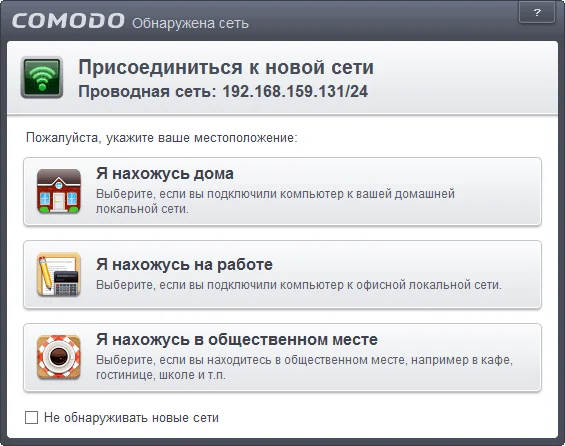
Рекомендується провести рейтингове сканування. При виявленні невідомих файлів слід перевірити файл на сайті Virustotal.com . При прийнятті рішення про ступінь довіри до файлу, орієнтуйтеся на дату першого подання файла для перевірки. Якщо перевірка проводилася понад рік тому і шкідливості не виявлено, то можете довіряти цього файлу. Після чого в меню рейтингового сканування виберіть дію «Довіряти» файлу.
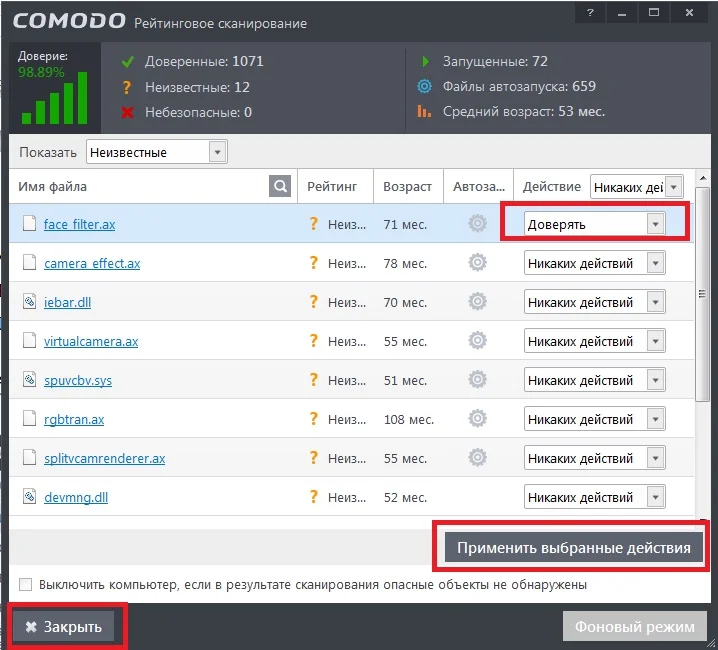
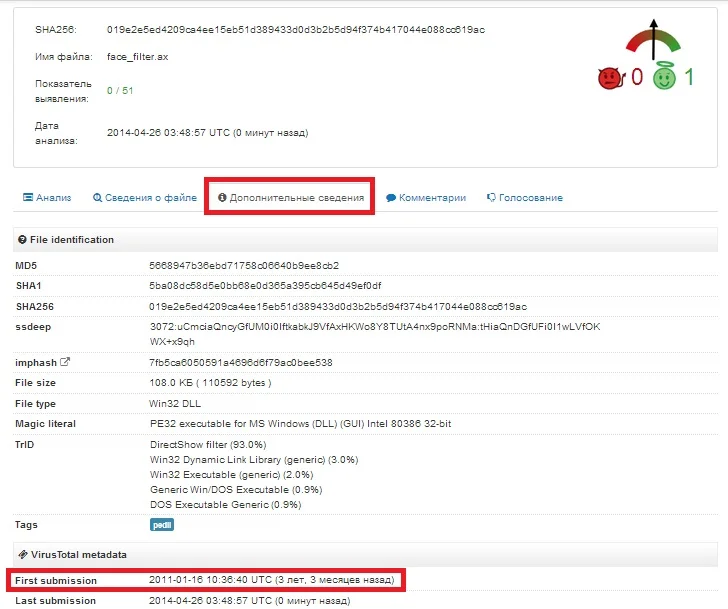
Загальні налаштування
Загальні настройки дозволяють налаштувати зовнішній вигляд і загальна поведінка Comodo Internet Security. Ви можете налаштувати загальні параметри, такі як Мова інтерфейсу, сповіщеннях, Повідомлень, функція автоматичного оновлення, ведення журналу та багато іншого.
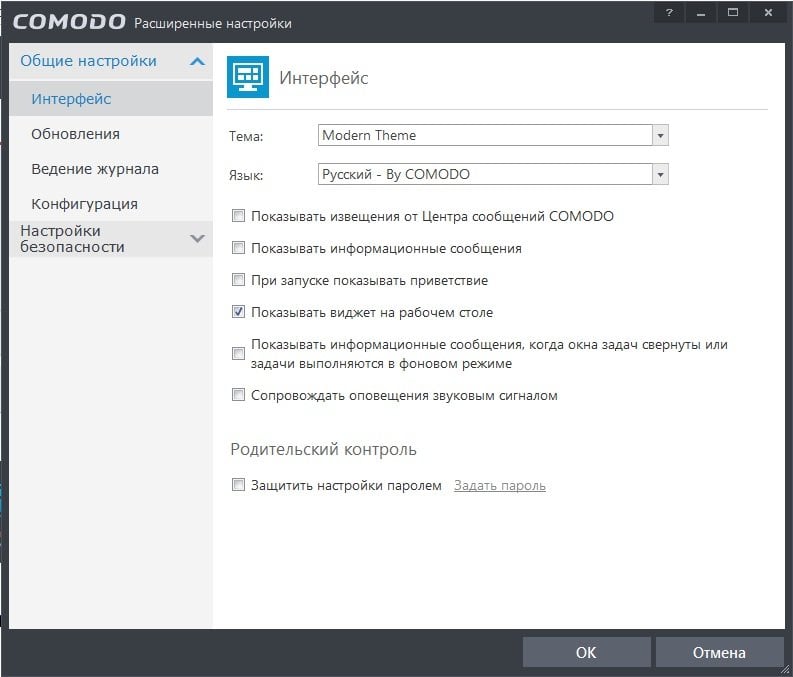
Розглянемо тільки параметри повідомлень. Так як наша мета не відволікатися на повідомлення, робимо наступні зміни:
- Показати повідомлення від Центру повідомлень COMODO. При включеному стані, періодично будуть з'являтися новини від Comodo. (Відключаємо)
- Показати інформаційні повідомлення. Повідомлення Comodo про виявлення шкідливої програми Антивірусом, запуск непізнаною програми в Пісочниці, запит на доступ в інтернет від фаєрвол і т.п. (Відключаємо)
- Показати екран вітання під час запуску. Якщо включено, при першому запуску з'явиться екран із вітанням. (Відключаємо)
- Показувати віджет на робочому столі. Відображається віджет на робочому столі відображаючи коротку інформацію про безпеку Comodo, швидкості вихідного та вхідного трафіку, кількість фонових завдань і посилання на сайти соціальних мереж. (На ваш розсуд)
- Показувати інформаційні повідомлення, коли вікна завдань згорнуті або завдання виконуються у фоновому режимі. Comodo відображає повідомлення пояснює ефект мінімізації або перенесення працюють завдання в фоновий режим. (Відключаємо)
- Супроводжувати оповіщення звуковим сигналом. Comodo видає сигнал щоразу, коли він виявляє небезпеку, щоб привернути Вашу увагу. (Відключаємо)
- Захистити настройки паролем. Забезпечує захист паролем для всіх важливих розділів конфігурації. Ця установка має особливу цінність для батьків, адміністраторів, щоб заборонити іншим користувачам змінювати критичні параметри, тим самим піддаючи машину загрозам. (На ваш розсуд)
Вибір поточної конфігурації
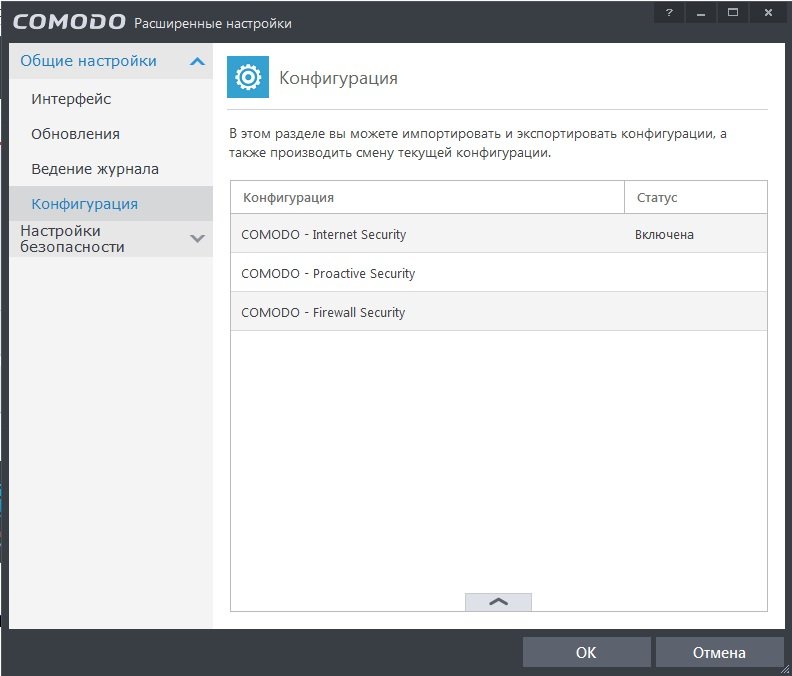
COMODO - Internet Security - Ця конфігурація активується за замовчуванням, коли активні компоненти Антивірусу і брандмауера.
- Включений Поведінковий аналізатор.
- Захист від шкідливого зараження, є тільки у часто заражаються файлів і папок.
- Захищені тільки часто експлуатовані COM-інтерфейси.
- Захист + налаштована для запобігання зараження системи.
COMODO - Proactive Security - Ця конфігурація надає максимальний захист машини. Всілякі засоби захисту активовані, всі критичні COM-інтерфейси і файли захищені
Примітка: Описаний метод буде працювати при будь-якій обраній Вами конфігурації і будь-якому наборі налаштувань HIPS, Поведінкового аналізу і фаєрвол. Єдина умова для конфігурації Proactive Security, привласнення Провідникові (explorer) правила HIPS як Системне додаток Windows.
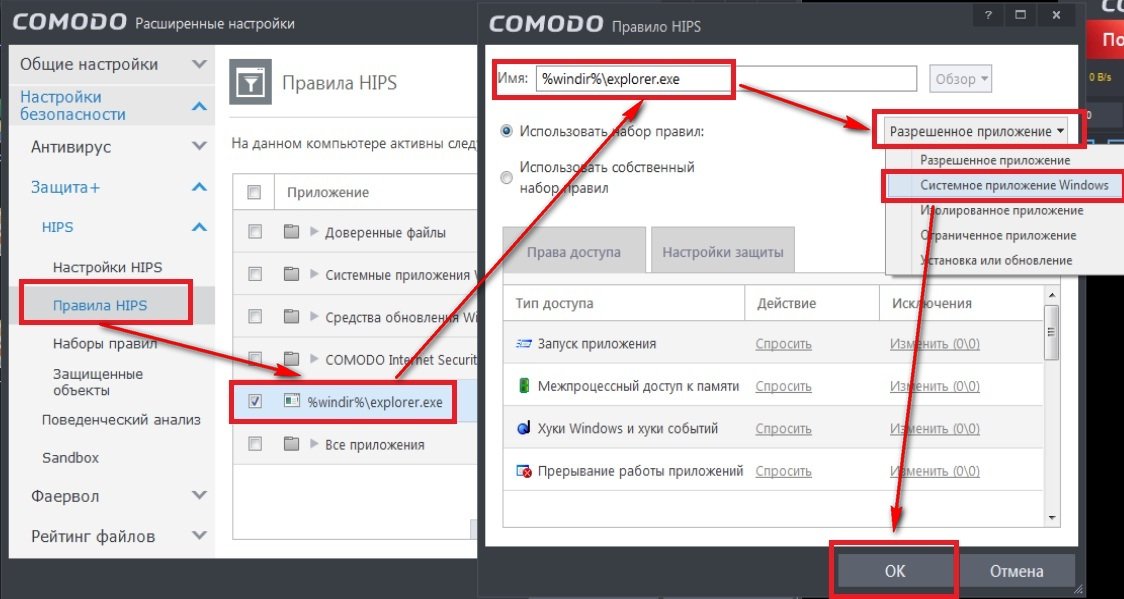
Натисніть, щоб збільшити зображення
Антивірус
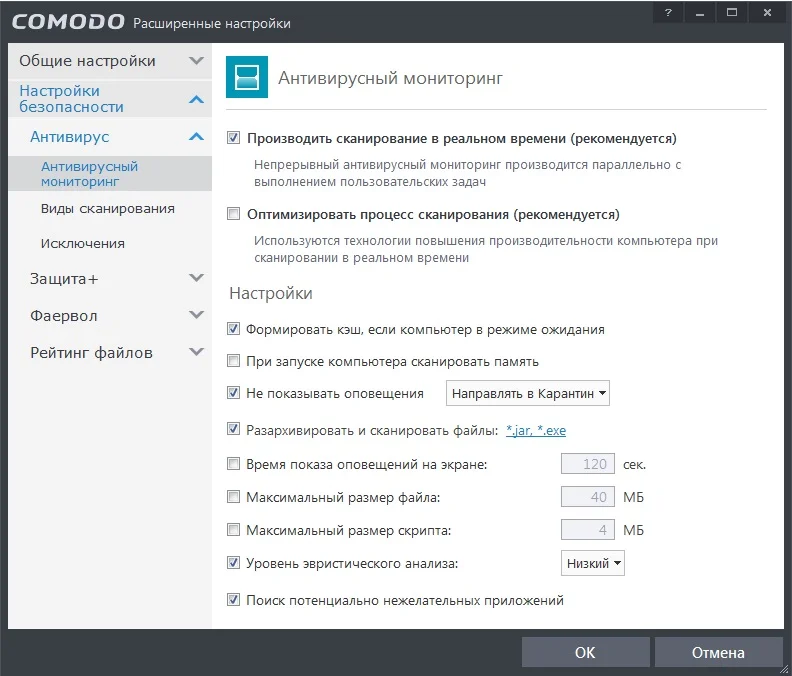
- Виявляє і усуває всі види вірусів;
- Виконує Хмарне сканування;
- Евристичні методи виявлення раніше невідомих вірусів і троянів;
- Сканує реєстр і системні файли Windows, з можливістю їх відновлення;
- Постійно захищає в режимі реального часу;
- Comodo AV показує відсоток завершення сканування;
- Руткіт сканер виявляє і визначає приховані шкідливі файли і ключі реєстру;
HIPS
HIPS постійно контролює роботу системи і дозволяє виконувати процеси і запуск файлів, відповідних правил безпеки, яким правилам створених користувачем. HIPS автоматично захищає критичні системні файли, папки і ключі реєстру для запобігання несанкціонованих модифікацій шкідливими програмами.
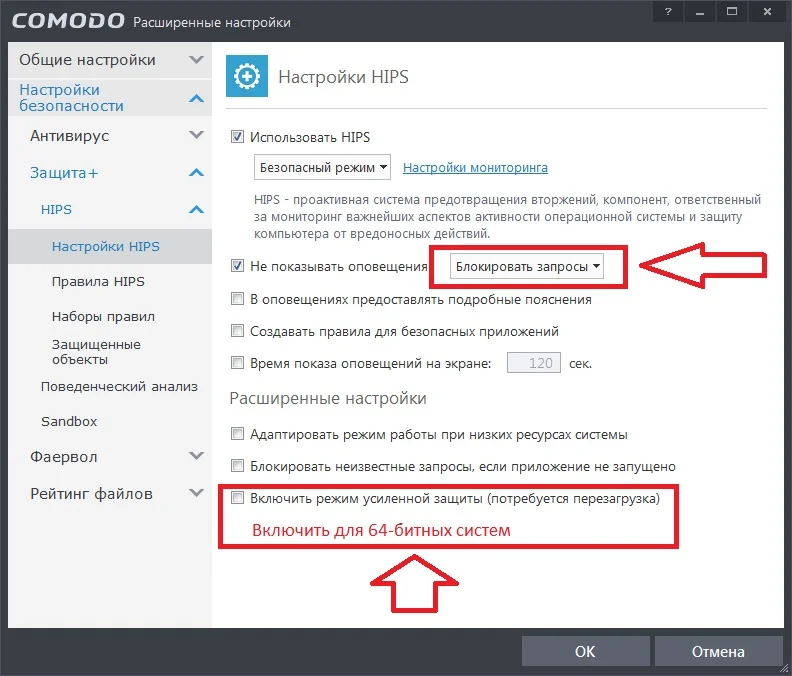
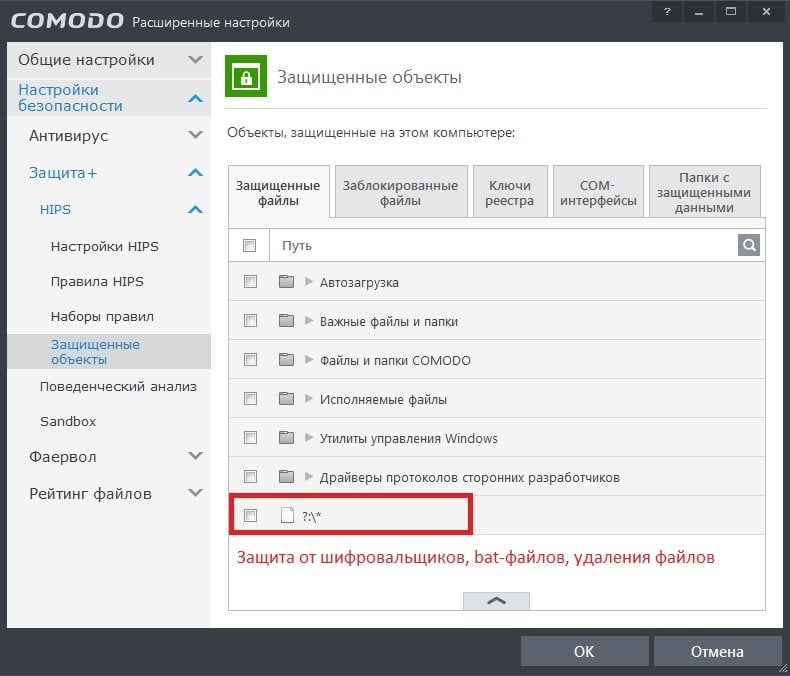
- Розробником CIS рекомендується використовувати HIPS в безпечному режимі. Включимо опцію «Не показувати сповіщення» з Блокуванням запитів.
- Включати опцію «Створити правила для безпечних додатків» не потрібно. Це дозволяє економити споживання ресурсів.
- Включення опції «Адаптувати режим роботи при низьких ресурсах системи» не потрібно. Використовується тільки при сильно завантаженої системі в умовах браку пам'яті. Може привести до збоїв функції Comodo і зниження продуктивності системи.
- «Блокувати всі невідомі запити, якщо програма не запущено». Цей варіант є дуже строгим, використовується тільки на заражених системах. Відключаємо цю опцію, так як установка Comodo на заражену систему не має сенсу. Перед установкою Comodo система повинна бути «чистою».
- «Включити режим посиленого захисту». Актуально для 64-бітових систем.
захищені Файли
Захищений вміст вкладка відображає список файлів і груп файлів, які захищені від доступу інших програм, особливо шкідливих програм, таких як віруси, трояни і шпигунські програми.
Додамо правило захищає систему від шифрувальників і шкідливих bat-файлів.
поведінковий аналіз
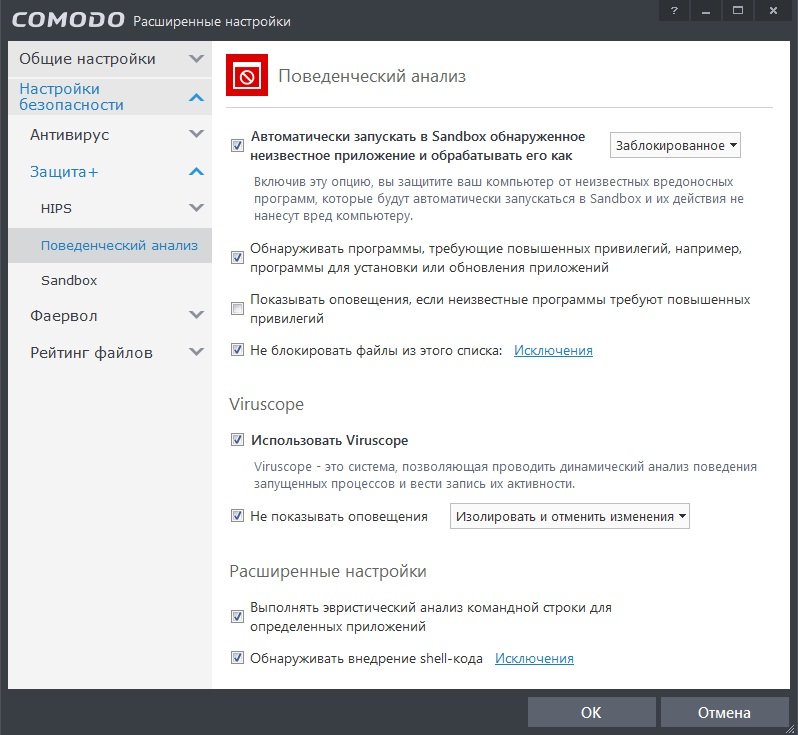
- Перевіряє цілісність кожної програми, перш ніж дозволити його завантаження в пам'ять комп'ютера;
- Виконує хмарний аналіз поведінки для негайної ідентифікації шкідливих програм;
- Попереджає Вас кожен раз, коли невідомі або ненадійні додатки, намагаються запуститися або встановитися;
- Блокує віруси, трояни і шпигуни перш ніж вони зможуть завдати шкоди;
- Виявляє підозрілі дії;
- Включає в себе функцію авто-пісочниці, щоб повністю ізолювати ненадійні файли від іншої частини Вашого комп'ютера
фаєрвол
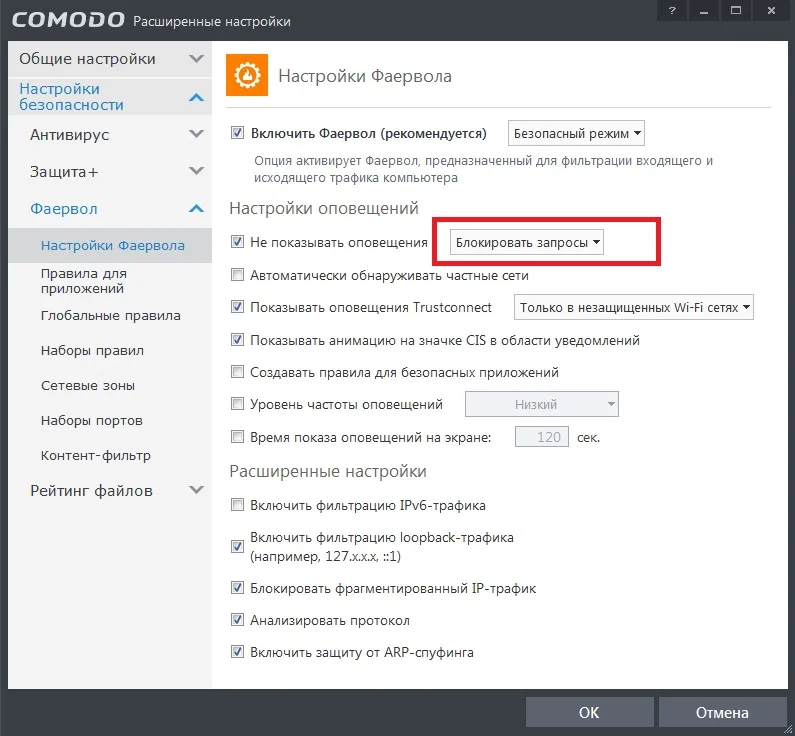
Фаєрвол - компонент Comodo Internet Security, що забезпечує рівень захисту від загроз вхідного і вихідного трафіку, невидимості портів Вашого комп'ютера для боротьби проти хакерів і шкідливих програм, що передають Вашу конфіденційну інформацію через інтернет.
Розробник рекомендує використовувати налаштування фаєрвол в безпечному режимі. Включимо опцію «Не показувати сповіщення» з Блокуванням запитів.
Включати опцію «Створити правила для безпечних додатків» не потрібно. Це дозволяє економити споживання ресурсів.
Розширені настройки фаєрвол
Comodo Firewall включає розширені настройки виявлення для захисту комп'ютера від DoS атак.
Ви можете налаштовувати видимість комп'ютера в мережі
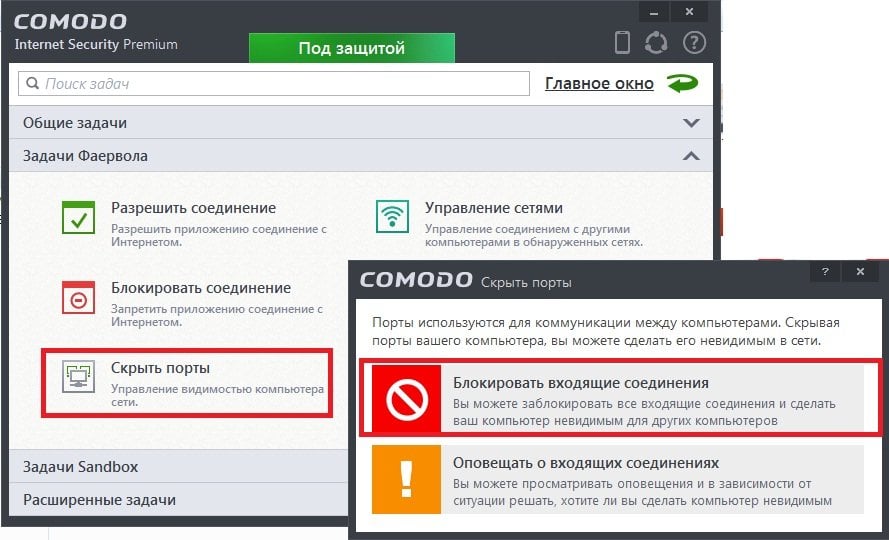
Віртуальний робочий стіл
Віртуальний робочий стіл - ізольоване робоче оточення для запуску невідомих, ненадійних і підозрілих додатків. Додатки, що запускаються всередині Віртуального столу, не впливають на інші процеси, даних або програм на Вашому комп'ютері.
- Запобігає установку на Ваш комп'ютер шкідливими веб-сайтами, вірусів, шкідливих програм, руткітів і шпигунів і забезпечує захист від злому
- Є віртуальна клавіатура, яка дозволяє Вам безпечно вводити Логін, номери кредитних карт і паролі.
- Надає просунутим користувачам можливість запуску будь-яких програм, не порушуючи стабільності і файлової структури основної системи.
Контент-фільтр
Comodo Internet Security дозволяє користувачу змінювати правила, щоб дозволити або заборонити доступ до певних веб-сайтів. Правила можуть бути створені для певних користувачів Вашого комп'ютера, що робить цю функцію дуже корисною як для будинку, так і на роботі. Наприклад, батьки можуть заблокувати доступ від небажаних веб-сайтів. Компанії можуть обмежити відвідування співробітниками сайтів соціальних мереж в робочий час.
З настройками Контент-фільтру ви можете ознайомитися в наступній статті Як налаштувати Контент-фільтр?
Принцип роботи налаштувань без сповіщень
На перший погляд може здатися, що працювати з такими настройками буде неможливо. Адже в них відключені всі повідомлення, в настройках HIPS і фаєрвол включена опція «Не показувати сповіщення» з Блокуванням запитів. До того ж Поведінковий аналіз налаштований обробляти невідоме додаток як Заблоковані.
Все набагато простіше, ніж здається. Програми та процеси довірених постачальників працюють без обмежень від Захисту + і фаєрвол. Хмара функціонує.
При запуску невпізнаного, недовірених файлу Ви побачите наступне повідомлення:

Назріває питання, як бути з не довіреними постачальниками і програмами? Нічого складного. Вам навіть не доведеться кожного разу заходити в налаштування Comodo і створювати правила для програм. Вся робота проводитися через Провідник або Робочий стіл.
В принципі цей метод додавання невпізнаних файлів в список довірених працює при будь-яких настройках HIPS, Поведінкового аналізу і фаєрвол.
1. На робочому столі або на жорсткому диску створимо папку DANGER (небезпека). Символи повинні бути на латиниці, кирилицю Комодо не сприймає. Так само можливе використання цифр.
ПАМ'ЯТКА
- Після створення папки DANGER поміщати в неї можна тільки ПЕРЕВІРЕНІ, що не містять злочинність, програми та файли.
- Розміщувати в папку DANGER віруси категорично ЗАБОРОНЕНО.
- Після установки програми краще видалити папку DANGER з подальшою можливістю її відновлення.
- Ні в якому разі НЕ МОЖНА поміщати в папку DANGER архіви і тим більше проводити їх разархивацию.
Для перевірки невпізнаних файлів на злочинність Вам в допомогу наступні сканери:
Так само можна тимчасово встановити / запустити програму в Віртуальному столі, після чого зробити повне сканування сканером HitmanPro в самому ж Віртуальному столі.
Далі переконавшись в безпеці файлів, можете або продовжувати працювати з під Віртуального столу, або встановити програму на жорсткий диск.
2. В налаштуваннях HIPS створимо Групу файлів під назвою «Довірені файли».
3. У створену Групу «Довірені файли» помістимо раніше створену папку DANGER.
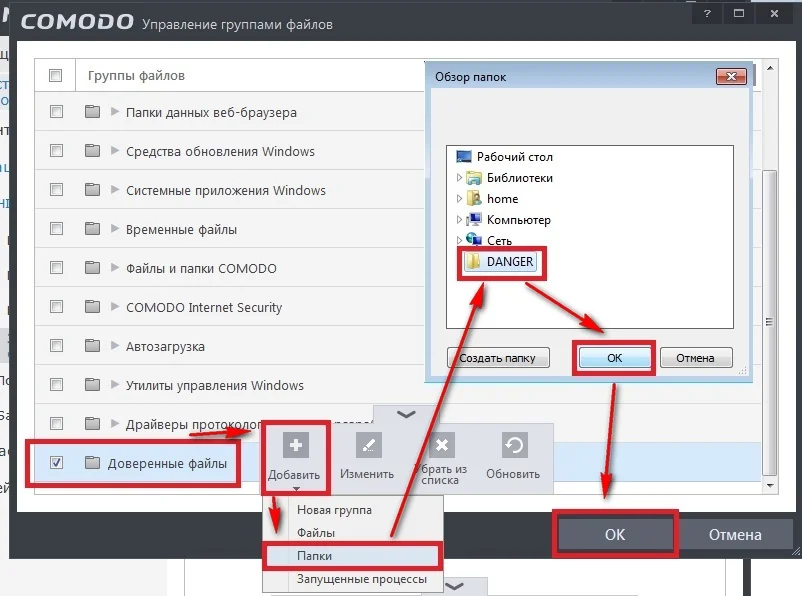
4. Створюємо правило HIPS 5. Додаємо правило в виняток Поведінкового аналізу
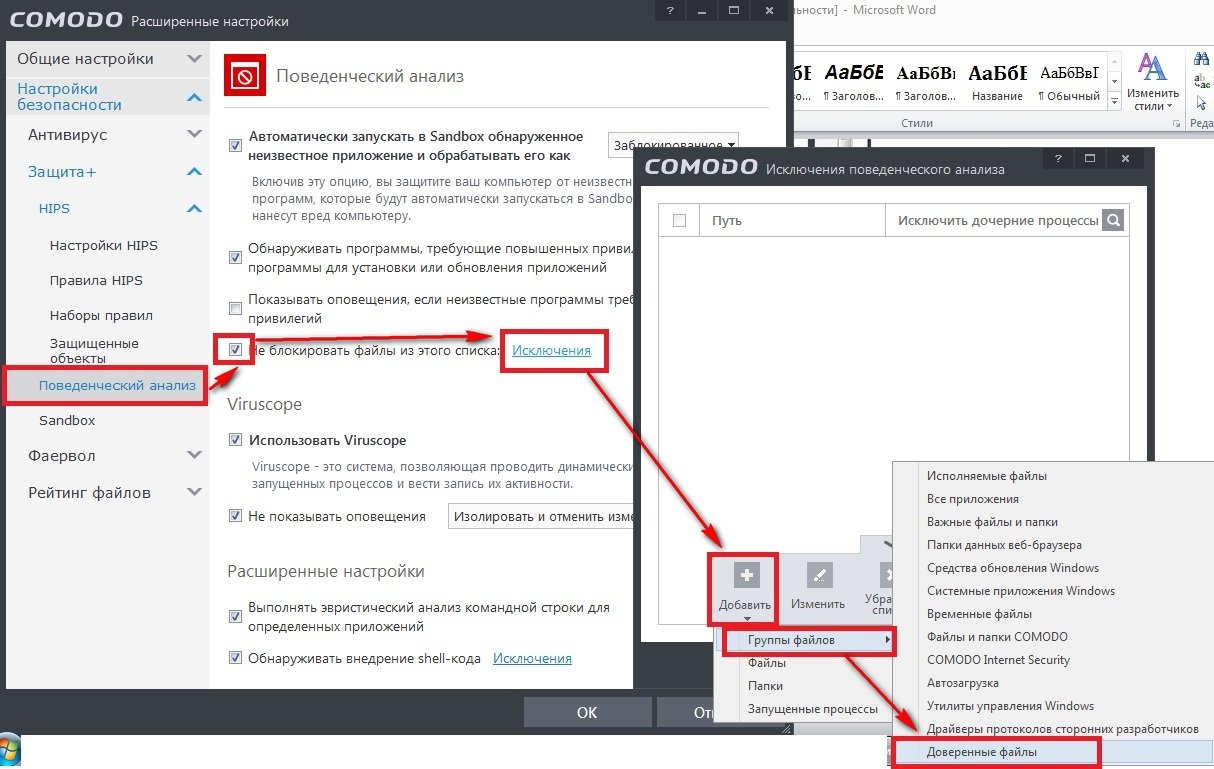
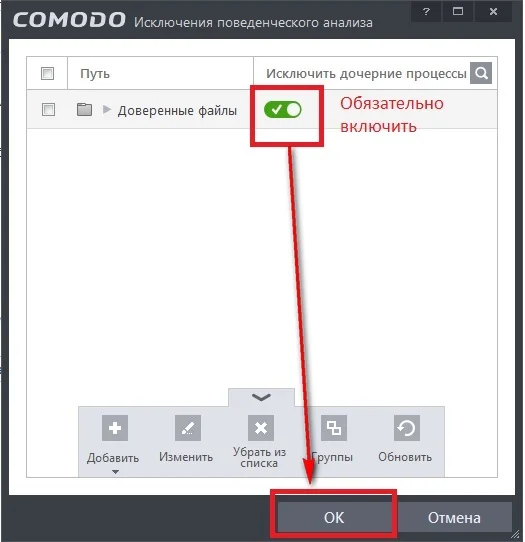
От і все. Тепер коли Вам потрібно встановити ВІДПОВІДНОЇ програму, ставте її в папку DANGER і без запитів встановлюєте. Comodo сам зробить записи для створених файлів в списку довірених файлів.
Якщо Ви не єдиний користувач за комп'ютером, то після установки папку DANGER краще видалити. Пізніше її можна відновити в тому ж місці. При цьому не потрібно заново створювати правила HIPS і Поведінкового аналізу.
І не забуваємо користуватися Пам'яткою.
ПАМ'ЯТКА
- Після створення папки DANGER поміщати в неї можна тільки ПЕРЕВІРЕНІ, що не містять злочинність, програми та файли.
- Розміщувати в папку DANGER віруси категорично ЗАБОРОНЕНО.
- Після установки програм, краще видалити папку DANGER з подальшою можливістю її відновлення.
- Ні в якому разі НЕ МОЖНА поміщати в папку DANGER архіви і тим більше проводити їх разархивацию.
результати тестів
імпорт конфігурації
ВАЖЛИВО! Імпорт налаштувань призведе до скидання вже зроблених налаштувань.
Для цього скачайте файл конфігурації для Windows XP / Vista / 7 або для Windows 8 / 8.1 в архіві, розархівуйте і імпортуйте конфігурацію.
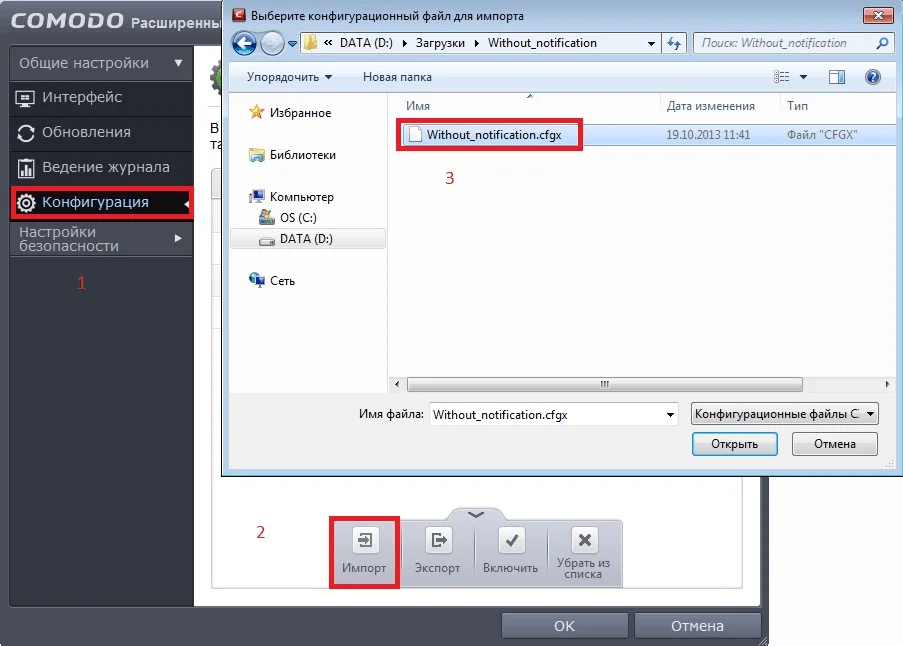
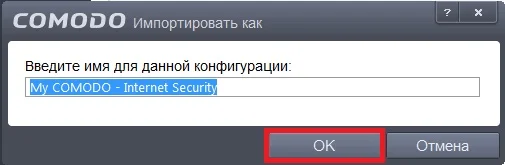
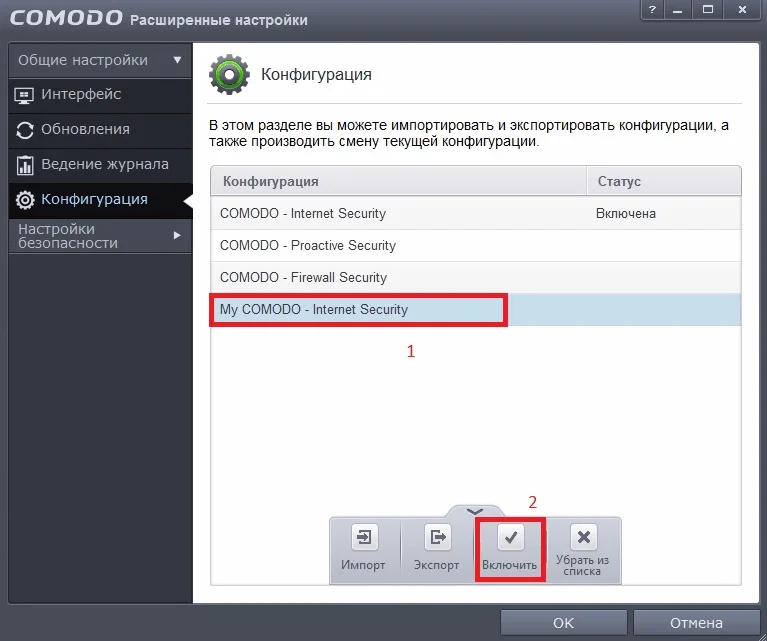
Перезавантажте комп'ютер.
Знайшли друкарську помилку? Виділіть і натисніть Ctrl + Enter
Знайшли друкарську помилку?





